用ps制作剥皮灯泡
时间:2024-02-12 18:45作者:下载吧人气:36
先看效果图。

首先打开灯泡及灯芯素材,用钢笔把灯泡扣出。

Ctrl+回车,将路径转为选区,ctrl+J复制一层,ctrl+T垂直翻转,回车确定,背景填充白色。

加大画布垂直方向尺寸,做一矩形选区,ctrl+T拉伸。
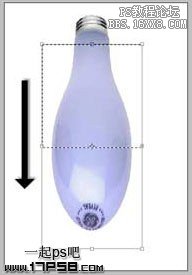
用矩形工具选出商标部分,ctrl+J复制一层,挪到右下角位置,图层模式深色,加蒙版涂抹掉多余部分,灯泡底部用仿制图章处理一下。

复制灯泡层,ctrl+L调暗。放于亮灯泡层底部。
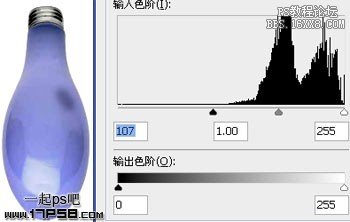
选择亮灯泡层,用套索或钢笔画2个选区,添加蒙版。

选择暗灯泡层,用套索或钢笔画2个选区,添加蒙版。

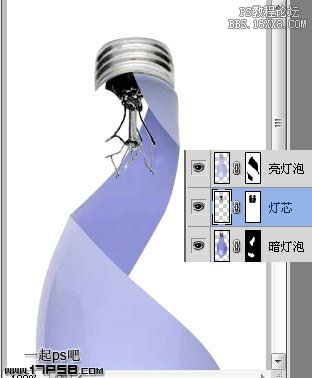
将灯芯图片拖入文档中,添加蒙版,用画笔涂抹出灯芯。
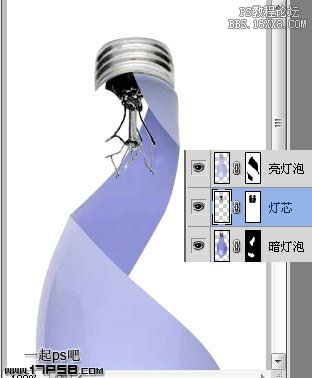
最后处理一下背景,加一个投影,最终效果如下,

标签灯泡,剥皮,打造,photoshop,用

网友评论